Il tuo Samsung Galaxy S10 si è bloccato sul logo Samsung o sul problema del ciclo di avvio? Stai cercando di risolvere i problemi del Samsung Galaxy S10 / S10 + bloccato sullo schermo Samsung? Se sì, allora devo dirti che non sei solo in questa situazione. Recentemente ci sono state diverse e-mail ricevute dagli utenti che stavano affrontando problemi come “Samsung Galaxy bloccato sul logo Samsung” sui loro nuovi telefoni Samsung Galaxy S10 / S0 +.
Quindi, per il tuo sollievo, ho raccolto alcune delle migliori soluzioni in questo blog che ti aiuteranno a riparare Samsung Galaxy S10 bloccato sul logo Samsung.
Quali sono le ragioni dietro il Samsung Galaxy S10 / S10 + bloccato sul logo Samsung?
Qui, ho ricercato alcuni dei possibili scenari che possono portare a errori così imprevisti sul tuo telefono Samsung. Sono:
- Il bug del software è il problema principale alla base del problema.
- Quando l’aggiornamento del software non riesce o non viene completato del tutto, il telefono si bloccherà nel ciclo di avvio
- Una scheda di memoria difettosa ha anche la possibilità di mostrarti un errore così imprevisto sul telefono
- La manipolazione del software è un’altra possibile causa per farti soffrire di un errore sconosciuto
- L’attacco di virus dannoso può anche portare a diversi problemi
Cosa succede se il mio Samsung Galaxy S10 si blocca sullo schermo del logo Samsung?
Bene, se il tuo Galaxy S10 si è bloccato sul logo Samsung, devi seguire i metodi seguenti che ho raccolto per te. Esaminali uno per uno e controlla quale funziona per te.
Metodo 1: forza il riavvio del telefono Samsung S10
Il primo metodo per risolvere qualsiasi tipo di problema sui telefoni Android è riavviare il dispositivo. Questo è il modo migliore e più semplice per risolvere il problema.
- Prima premere e tenere premuto il pulsante di accensione + riduzione del volume per almeno 10 secondi. Attendere alcuni secondi per visualizzare la schermata della modalità di avvio di manutenzione
- Ora dalla schermata della modalità di avvio di manutenzione, scegliere Avvio normale. È possibile utilizzare i pulsanti del volume per utilizzare diverse opzioni tra cui scegliere
- Se comunque la schermata della modalità di avvio di manutenzione non viene visualizzata, attendere che il dispositivo si spenga completamente
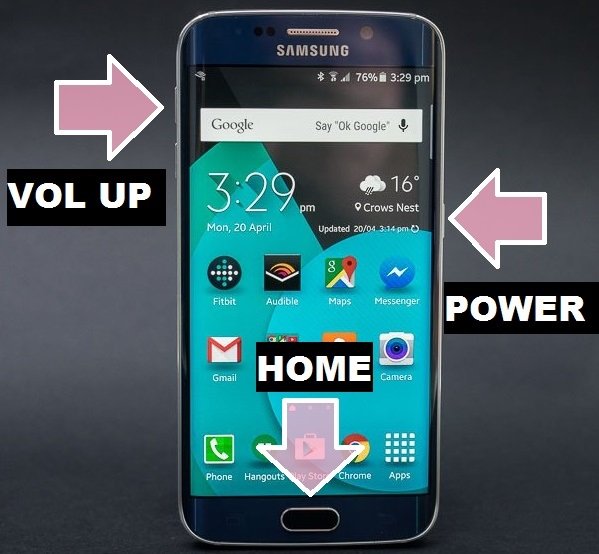
Forzare il riavvio del dispositivo è un modo efficace per riparare lo schermo del logo Samsung o il dispositivo Galaxy congelato. Se questo processo non funziona per te, prova anche altri metodi.
Metodo 2: riavvia Samsung Galaxy in modalità provvisoria
La prossima cosa che dovresti fare è riavviare il dispositivo in modalità provvisoria. Se qualcosa è andato storto, la modalità provvisoria aiuterà il tuo S10 / S10 + ad avviarsi normalmente.
Per riavviare il telefono in modalità provvisoria, prova i seguenti passaggi:
- Innanzitutto, spegni il tuo Galaxy S10 / S10 +
- Ora tieni premuto il pulsante di accensione sul tuo dispositivo
- Quando vedi la schermata “SAMSUNG“, lascia il tasto di accensione
- Dopo aver lasciato il tasto di accensione, tieni semplicemente premuto il tasto Volume giù
- Continua a tenere premuto il tasto Volume giù a meno che il telefono non completi il riavvio
- Qui vedrai la modalità provvisoria sullo schermo
- Ora lascia il tasto Volume giù dopo aver visto la modalità provvisoria sullo schermo
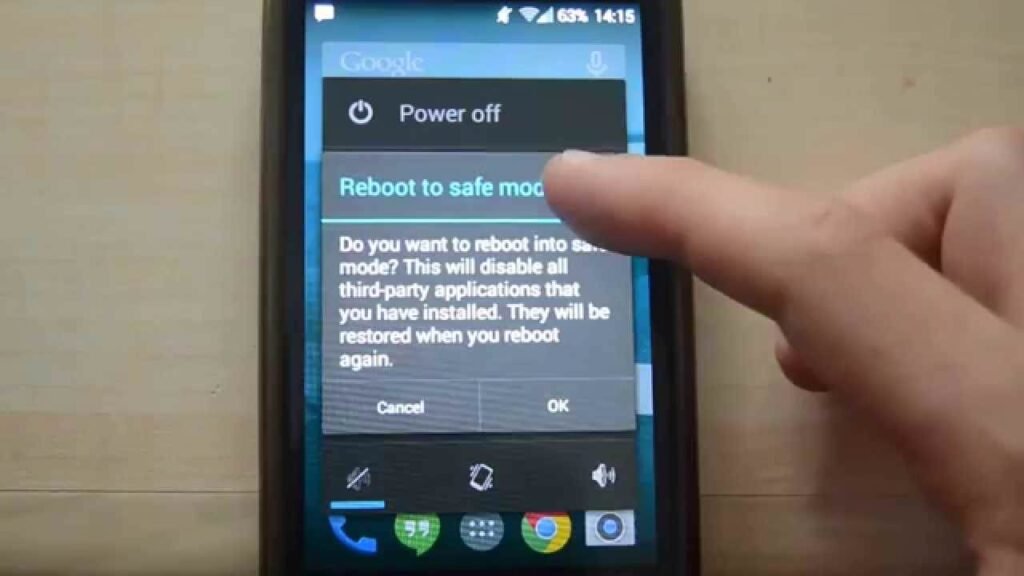
Metodo 3: carica il tuo Samsung Galaxy S10 / S10 +
Molte volte, a causa della carica insufficiente del telefono, a volte può verificarsi il problema. Quindi, in questo caso, devi caricare il tuo dispositivo Samsung Galaxy S10 / S10 +.
Carica il tuo dispositivo con il suo caricatore originale e dopo un’ora, premi il pulsante di accensione e controlla ora se il dispositivo è normalmente avviato o meno.

Metodo 4: disabilita tutte le app incompatibili
Quando il tuo telefono si è bloccato sul logo Samsung dopo aver installato nuove app, potrebbe essere dovuto all’app installata. Per te dovresti capire il problema e provare a disabilitare o disinstallare l’app dal dispositivo.
- Dalla schermata principale, fare clic sull’opzione Menu
- Ora fai clic su Impostazioni e poi sulla scheda Altro
- Fare clic su Gestione applicazioni
- Ora scorri verso destra quando è selezionata la scheda Tutto
- Spostarsi in alto o in basso dall’elenco delle app e selezionare quella che ha causato il problema
- Infine, fare clic sul pulsante Disabilita
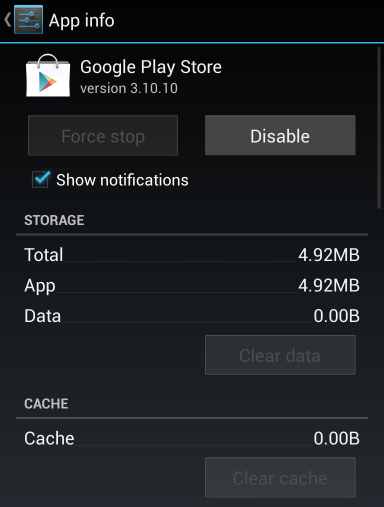
Metodo 5: sostituire la batteria
Puoi anche estrarre la batteria dal telefono e controllare se va bene o no. Se necessario, sostituire la batteria e inserire quella nuova.
Dopo aver cambiato la batteria, accendi il dispositivo e controlla se è ancora bloccato sulla schermata del logo o meno.

NOTA: non è necessario che le batterie non rimovibili seguano questo passaggio.
Metodo 6: prova un metodo di ricarica diverso
Diverse volte, il caricabatterie del dispositivo non funziona e in tal caso, dovresti provare altri metodi per caricare il telefono. Utilizzare il cavo USB collegando il dispositivo al computer o provare anche altri modi.
Anche tu puoi controllare lo stesso caricabatterie per caricare altri dispositivi e vedere se il problema esiste. In questo modo ti aiuterà a scoprire il problema se il dispositivo ha un problema o il caricabatterie ha un problema.

Metodo 7: utilizzare l’inizializzazione del firmware Kies 3
Un altro metodo che può aiutarti a uscire dalla situazione è usare l’inizializzazione del firmware di Kies 3. Il funzionario Samsung suggerisce anche questo metodo.
Per andare avanti, devi scaricare e installare Kies 3 sul tuo PC. Ricorda che questo processo elimina anche i dati memorizzati dal telefono, quindi prova a eseguire il backup di contenuti preziosi prima di passare a questa soluzione.
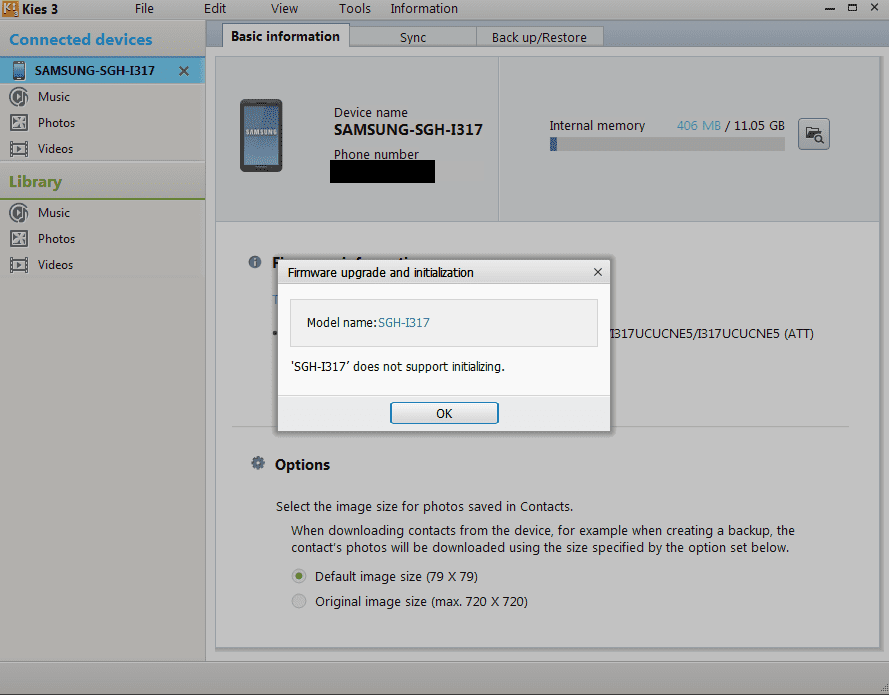
Successivamente, segui i passaggi seguenti come indicato:
- Per prima cosa, esegui Kies 3 sul computer dopo l’installazione
- Quindi toccare Strumenti> Aggiornamento e inizializzazione del firmware
- Qui è necessario inserire il nome della modalità del dispositivo e quindi premere OK
- Inoltre, immettere il numero S / N del dispositivo e toccare OK
- Successivamente, segui le istruzioni fornite su Kies 3
Metodo 8: cancellare la partizione della cache
La cancellazione della partizione della cache ti aiuta a rimuovere i file della cache che sono danneggiati e portano allo spegnimento del telefono. Questi file di cache non sono permanenti e possono essere nuovamente creati dopo essere stati cancellati. Pertanto, se il tuo Samsung si è bloccato sul logo dopo l’aggiornamento, questo metodo può aiutarti.
Quindi, per cancellare la partizione della cache, devi accedere alla modalità di ripristino facendo clic su alcune combinazioni di tasti. Gli utenti Samsung devono premere il pulsante di accensione, il volume giù e il pulsante Home.
- Innanzitutto, tieni premuti contemporaneamente il pulsante di accensione + Volume giù + tasto Home
- Quando viene visualizzata l’icona Samsung, lasciare il pulsante di accensione ma tenere premuto gli altri due pulsanti finché non viene visualizzata la schermata Ripristino configurazione di sistema
- Qui verranno elencate molte opzioni con un menu. Evidenzia l’opzione “Cancella partizione cache” utilizzando il tasto Volume giù
- Ora scegli l’opzione utilizzando il pulsante di accensione e quindi il processo inizierà a cancellare la partizione della cache
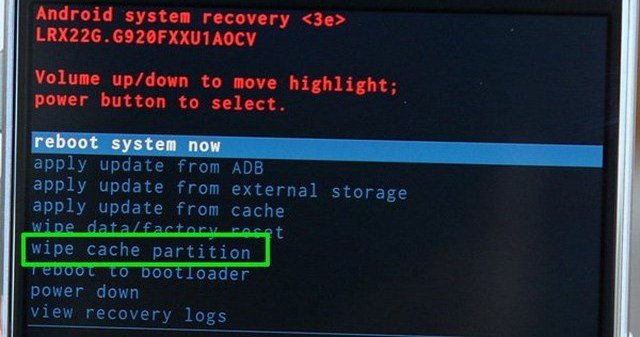
Metodo 9: ripristinare i dati di fabbrica / cancellare i dati
Quando non si riesce a conoscere il motivo esatto per cui Samsung Galaxy S10 / S10 + è bloccato sulla schermata del logo Samsung, viene lasciato un solo metodo e il ripristino delle impostazioni di fabbrica.
Ma ricorda di eseguire il backup di tutti i tuoi dati essenziali dal telefono poiché potresti perdere i tuoi contenuti procedendo con questo passaggio.
Ora segui i passaggi seguenti:
- Innanzitutto, tieni premuti contemporaneamente i pulsanti Accensione + Volume su + Home
- Ora, lascia i pulsanti quando appare il logo Samsung
- Successivamente, entrerai in modalità Ripristino del sistema
- Selezionare Ripristino dati di fabbrica / Cancella dati utilizzando i tasti del volume

- Quindi scegliere Sì per eliminare i dati utente
- Quindi, scegli Riavvia il sistema ora
- Attendere ora un po ‘di tempo a meno che il telefono non si riavvii in modalità normale
Questo è tutto…
Metodo 10: ottieni aiuto da Samsung
L’ultimo ma non meno importante metodo quando tutte le soluzioni non funzionano per te è ottenere aiuto da Samsung. Dovresti portare il tuo dispositivo al Samsung Service Center oppure puoi contattarlo direttamente per risolvere il problema il prima possibile. Spiegare tutto al tecnico dell’assistenza può aiutarti a riparare Galaxy S10 bloccato sul logo Samsung o quando non si avvia o addirittura bloccato nel ciclo di avvio.
Metodo 11: utilizza lo strumento di riparazione Android per riparare Galaxy S10 bloccato sul logo Samsung
Se non vuoi seguire tutti i metodi sopra e cerchi un modo istantaneo per risolverlo, ti suggerirò di utilizzare lo strumento di riparazione Android. Questo è un modo efficace per riparare Samsung Galaxy S10 / S10 + bloccato sullo schermo del logo Samsung. Ti consente di risolvere il problema con un clic e riporta il tuo dispositivo alla normalità. Questo potente strumento di riparazione ti consente di correggere molti altri errori o problemi di Android in modo semplice.
Alcuni errori come Samsung Smart Switch bloccato al 99%, Samsung bloccato su schermo viola, Samsung schermo congelato ecc.Sono risolti senza alcuna difficoltà. Pertanto, devi solo il software scaricare riparazione Android e sbarazzarti rapidamente di eventuali errori del telefono Android / Samsung.
Conclusione
Errori o problemi sono comuni sui telefoni Android e non dipendono dalla marca che stai utilizzando. Questo blog si concentra completamente su come riparare Samsung Galaxy S10 / S10 + bloccato sullo schermo del logo Samsung e spero che seguire i metodi ti aiuterà sicuramente a superare la situazione.
Sophia Louis is a professional blogger and SEO expert. Loves to write blogs & articles related to Android & iOS Phones. She is the founder of it.android-ios-data-recovery.com and always looks forward to solve issues related to Android & iOS devices


